Text um Grafiken fließen lassen
Manchmal muss der Text in einer Box um eine andere Form (z.B. ein Bild oder ein Diagramm) herumfließen.
Dazu können Sie den rechten bzw. linken Rand jedes Absatzes einer Textbox anpassen – siehe Ränder & Einzüge.
Schneller geht es, wenn Sie die Zeilenbreite der betroffenen Zeilen anpassen.
Manuelle Anpassung der Zeilenbreite
- Der untenstehende Text soll um das türkisfarbene Rechteck herumfließen.
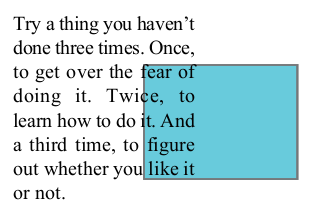
- Verwenden Sie das Textwerkzeug
 und markieren Sie die Zeilen, die verändert werden müssen.
und markieren Sie die Zeilen, die verändert werden müssen.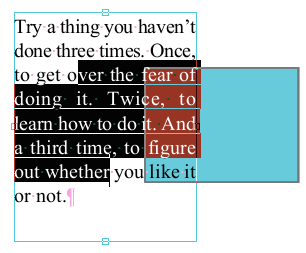
- Wählen Sie den Menübefehl Text > Zeilenbreite > Manuell.
- Um die betroffenen Zeilen wird ein Rand gezeichnet, und das Lineal wird blau hinterlegt.
- Markieren Sie einzelne oder mehrere Zeilen erneut und ziehen Sie die rechte Randmarkierung auf dem Lineal nach links, bis der Text das blaue Rechteck nicht mehr berührt.
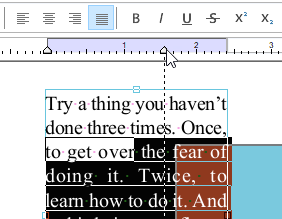
- Die Textbox wird umformatiert, und die Zeilen, die Sie angepasst haben, bleiben kürzer als die anderen Zeilen. Sie überdecken nun das türkisfarbene Rechteck nicht mehr.
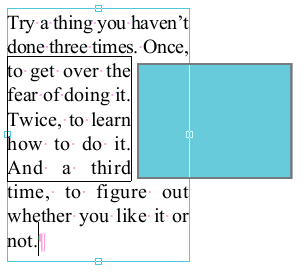
Anmerkung
- Dass sich eine Zeile im manuellen Anpassungsmodus befindet, wird beim Speichern des PDF nicht aufgezeichnet. Wenn Sie die Datei neu laden und den zuvor umformatierten Text erneut bearbeiten, wird er auf die ursprünglichen Absatzränder zurückfallen. In unserem Beispiel ragt er dann wieder in das türkisfarbene Rechteck hinein.
